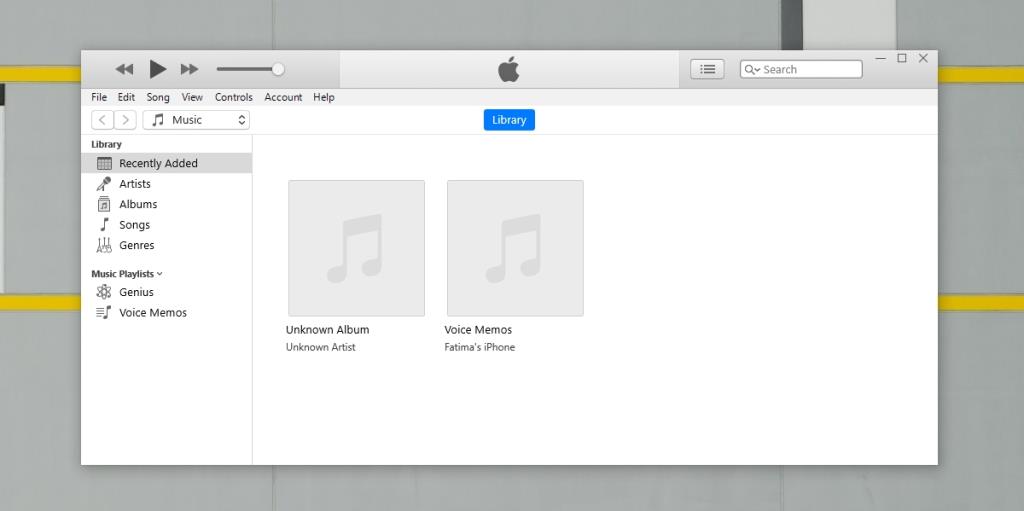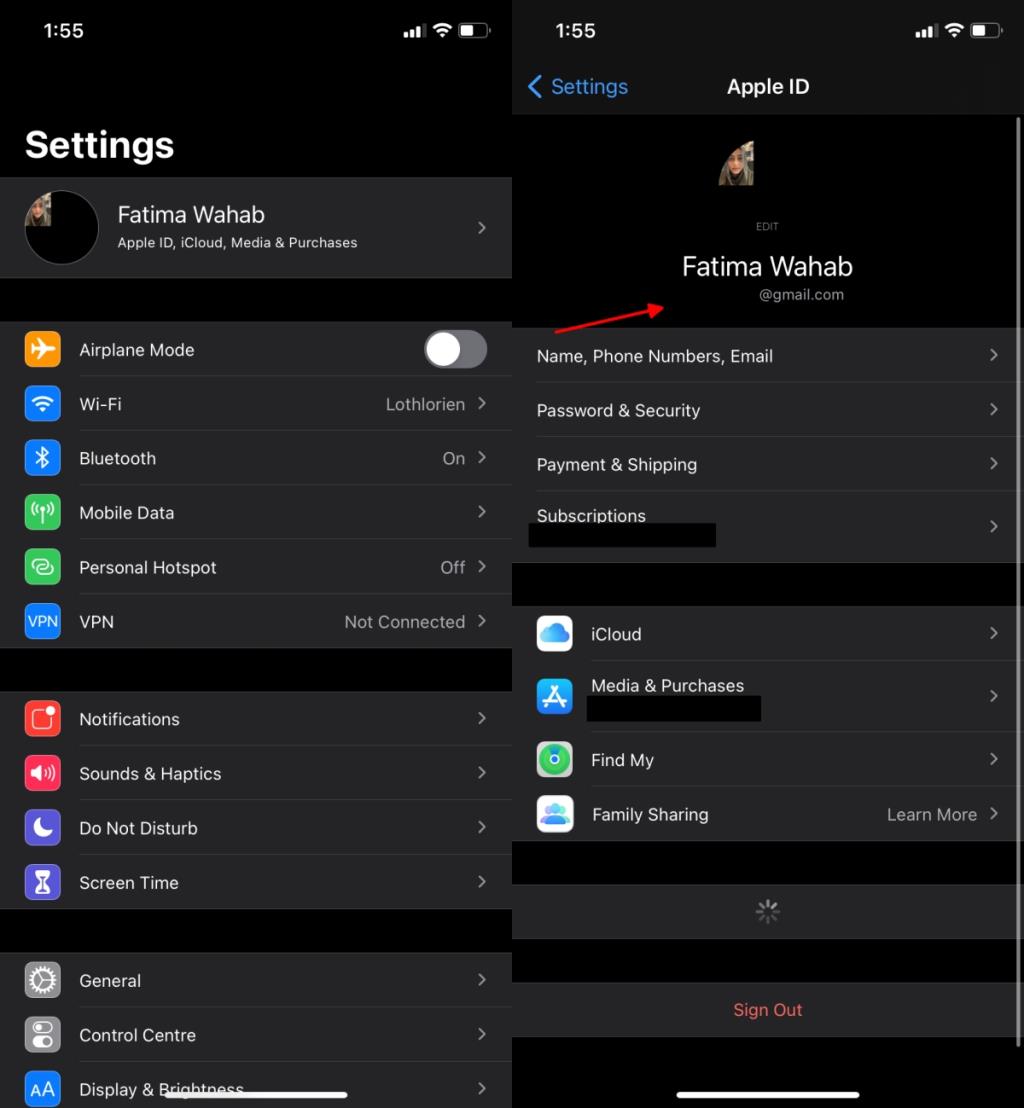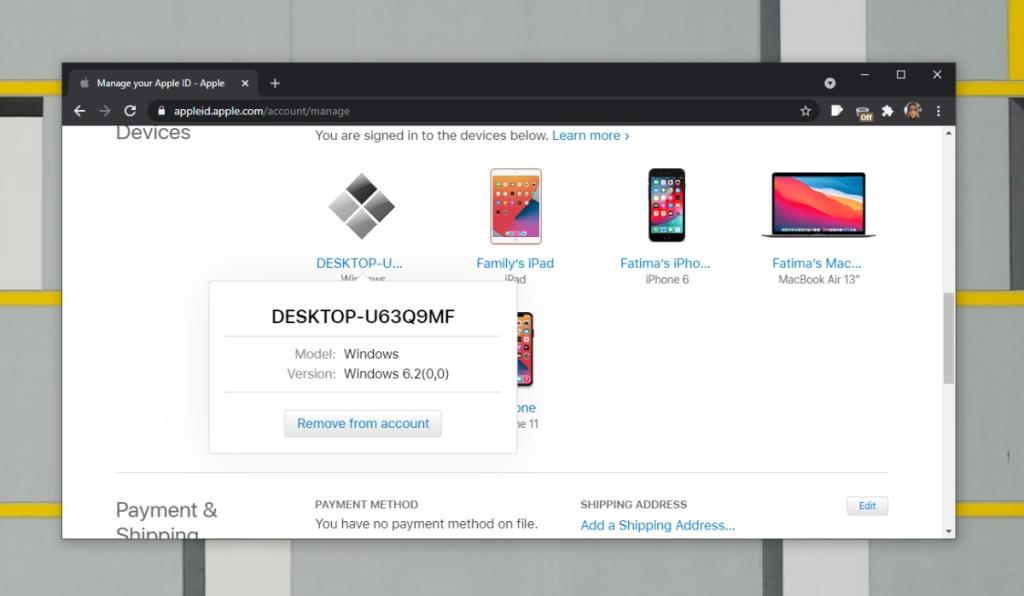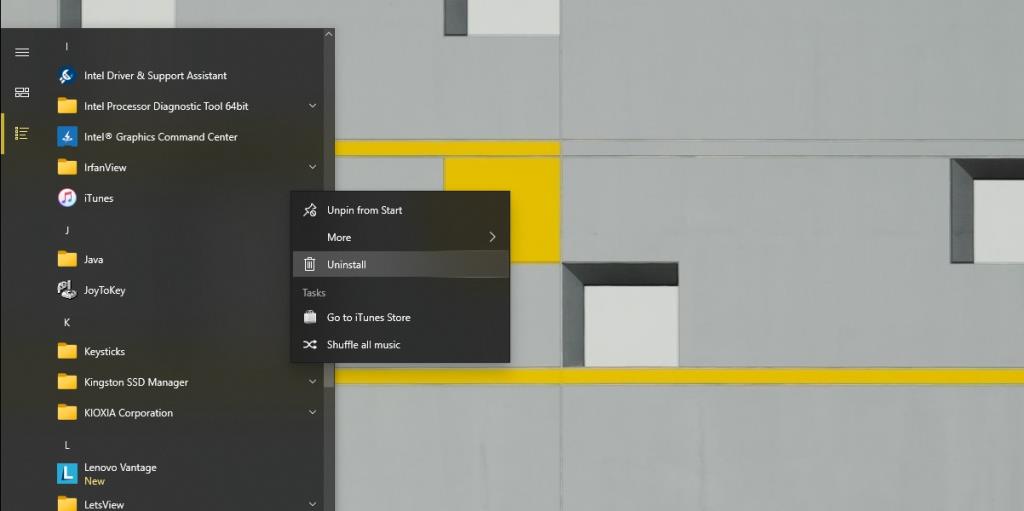Apple mempunyai banyak sekatan yang tidak dinyatakan untuk memastikan penggunanya selamat. Sekatan ini berada dalam lingkungan sebab iaitu, ia tidak menghalang cara pengguna menggunakan peranti atau aplikasi tetapi akan bermula apabila terdapat aktiviti luar biasa.
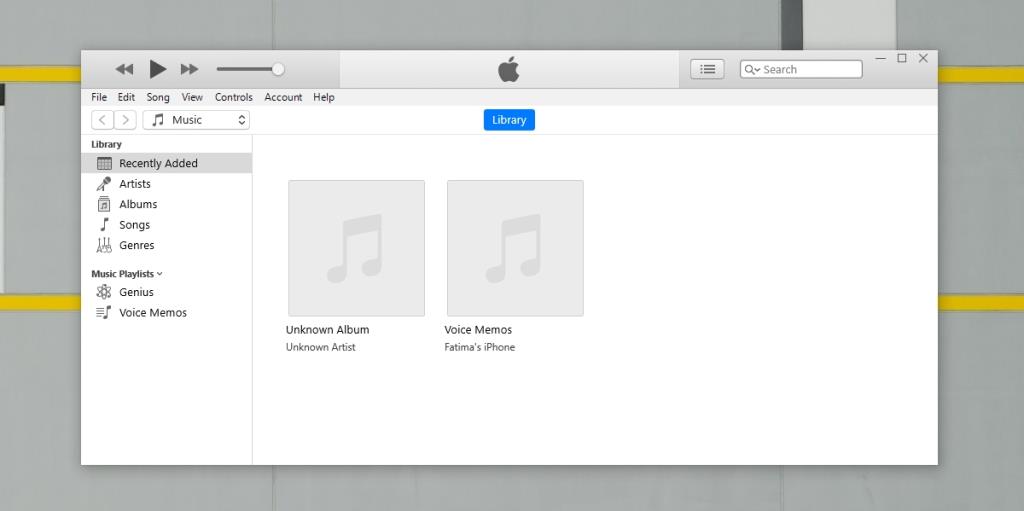
Betulkan Komputer tidak dibenarkan menjalankan iTunes
Jika anda memiliki iPhone dan anda menyandarkannya pada sistem Windows 10, kemungkinan besar anda menggunakan iTunes untuk menyelesaikan kerja. Apl pengurusan iPhone pihak ketiga yang lain jarang memberikan sandaran yang sama seperti yang dilakukan oleh iTunes.
iTunes adalah penting untuk kebanyakan pengguna iPhone atau iPad tetapi seperti semua produk Apple, anda perlu log masuk dengan ID Apple untuk menggunakannya.
Cara Membenarkan Komputer pada iTunes
Jika anda cuba log masuk ke iTunes dan anda melihat ralat 'Komputer tidak dibenarkan menjalankan iTunes', penyelesaiannya agak mudah.
1. Semak ID Apple
Pastikan anda menggunakan Apple ID yang betul untuk log masuk ke iTunes. Sebaik-baiknya, anda harus menggunakan Apple ID yang sama untuk log masuk ke iTunes yang anda gunakan pada iPhone anda.
Untuk menyemak ID Apple yang anda gunakan pada iPhone anda, ikut langkah ini.
- Buka apl Tetapan pada iPhone anda.
- Ketik profil anda di bahagian atas.
- Lihat alamat e - mel di bawah nama anda pada skrin Apple ID.
- Log masuk dengan akaun di iTunes.
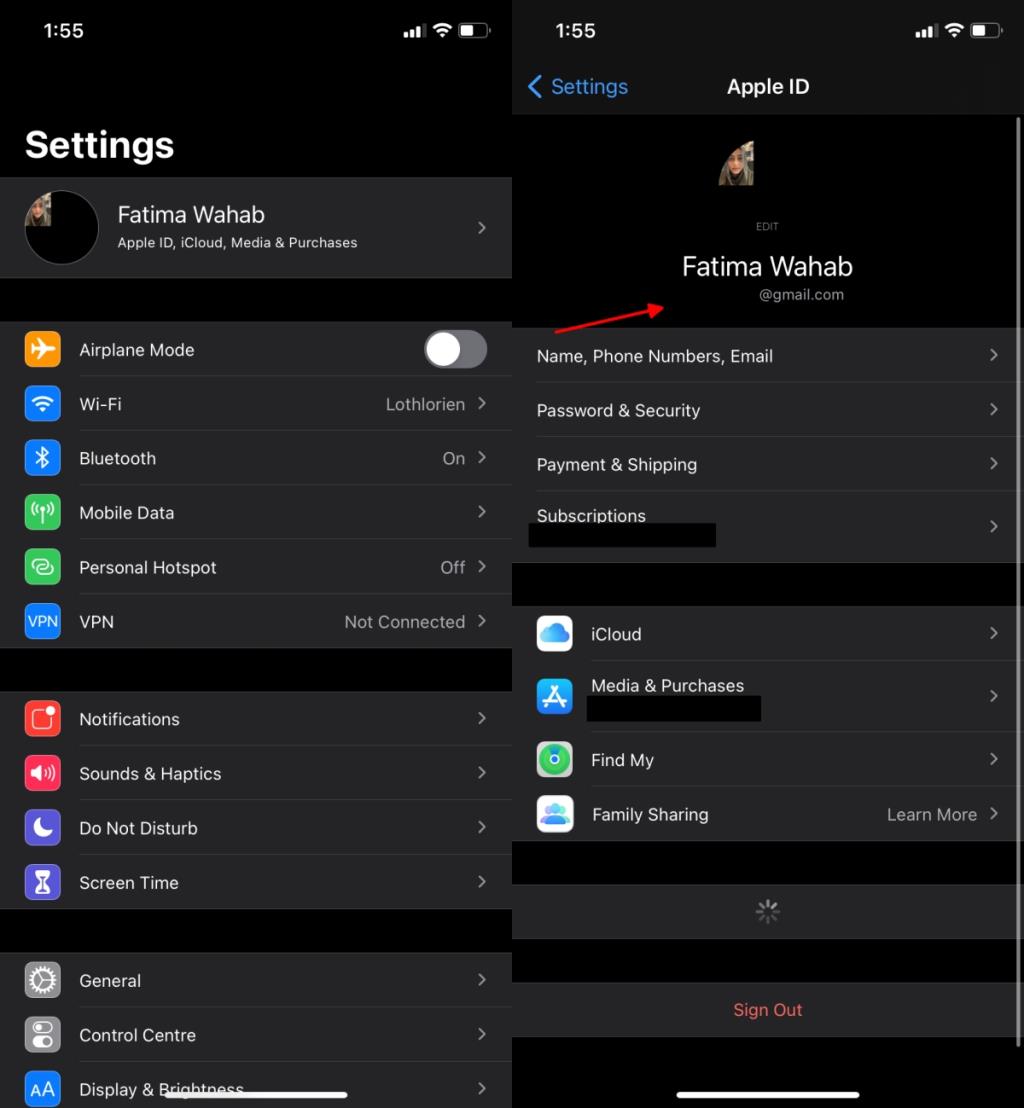
2. Alih keluar komputer yang dibenarkan
Apple membenarkan Apple ID melog masuk ke iTunes pada sistem yang berbeza namun, anda hanya boleh melog masuk ke lima sistem yang berbeza. Selepas itu, jika anda cuba log masuk ke iTunes yang dipasang pada komputer keenam, anda akan melihat Komputer tidak dibenarkan untuk menjalankan mesej iTunes. Satu-satunya cara untuk menyingkirkannya ialah dengan mengalih keluar salah satu komputer yang dibenarkan.
- Lawati Apple dan log masuk dengan ID Apple yang anda cuba gunakan dalam iTunes.
- Tatal ke bawah ke bahagian Peranti.
- Pilih peranti dan klik Alih keluar daripada Akaun.
- Log masuk ke iTunes.
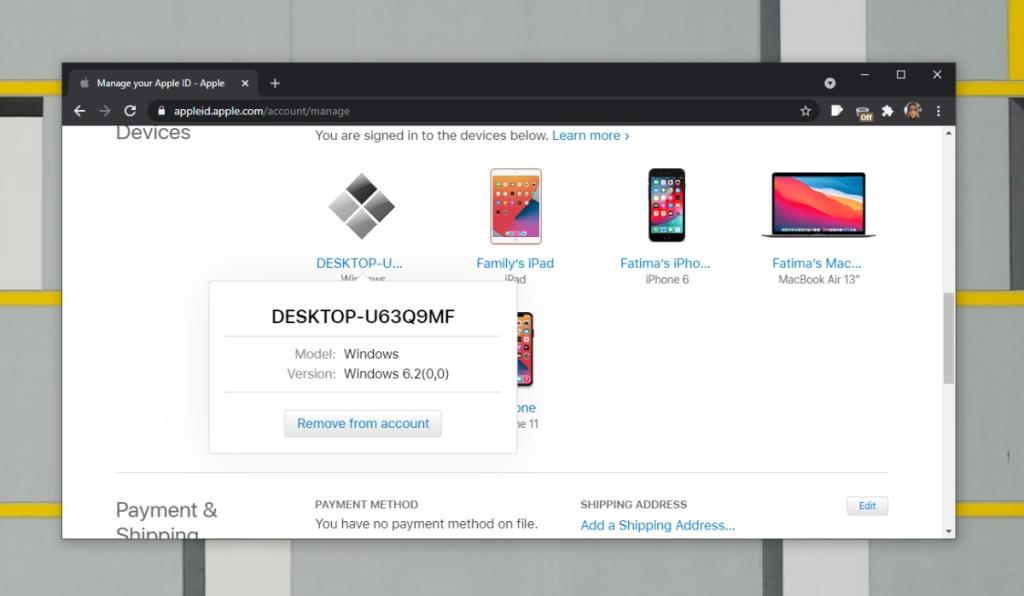
3. Nyahpasang dan pasang semula iTunes
iTunes biasanya merupakan aplikasi yang stabil tetapi itu tidak bermakna ia tidak boleh menghadapi masalah dari semasa ke semasa. Kemas kini pada apl atau Windows 10 boleh menyebabkan masalah dengannya. Cuba nyahpasang dan pasang semula iTunes.
Untuk menyahpasang versi desktop iTunes;
- Buka Panel Kawalan .
- Pergi ke Program> Nyahpasang program.
- Pilih iTunes dan klik Nyahpasang di bahagian atas.
- Mulakan semula sistem.
Untuk menyahpasang versi Microsoft Store iTunes;
- Buka menu Mula.
- Pergi ke Senarai Apl .
- Klik kanan iTunes dan pilih pilihan Nyahpasang.
- Mulakan semula sistem.
Pasang iTunes sekali lagi dan log masuk dengan Apple ID anda.
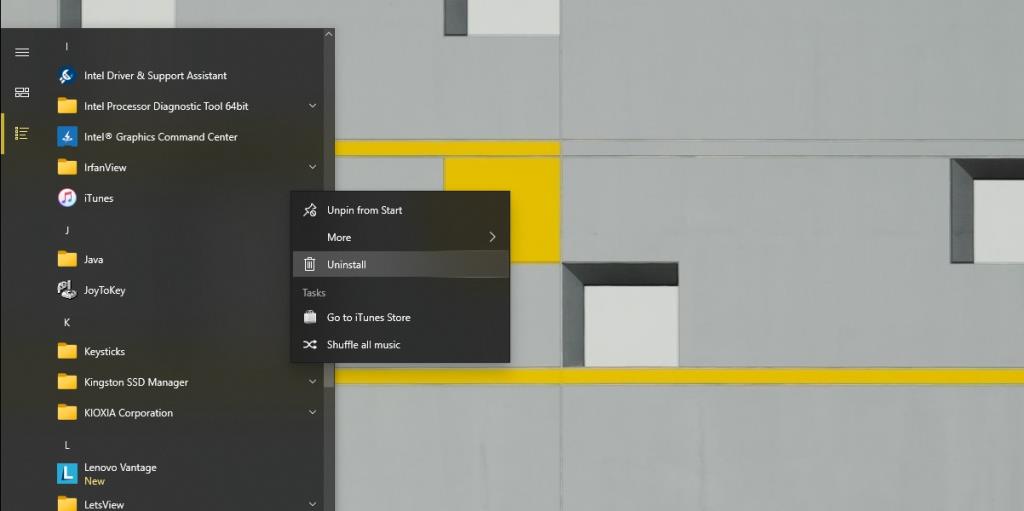
Kesimpulan
Ralat "Komputer tidak dibenarkan untuk menjalankan iTunes" paling kerap disebabkan oleh terlalu banyak komputer yang disambungkan ke Apple ID yang sama. Pastikan bilangan desktop yang dibenarkan pada 5 atau ke bawah 5 untuk mengelak daripada melihat ralat ini. Jika anda mempunyai peranti yang dibenarkan untuk menggunakan Apple ID anda tetapi anda tidak lagi menggunakannya atau memilikinya, alih keluarnya dan kosongkan slot untuk sistem anda.